Office 365 グループはこう使おう
Office 365 Advent Calendar 2015 10日目の記事です
前回はこちら、 SharePoint Online で Microsoft アカウントに共有するときのトラブルについて:からめもぶろぐ。
新機能の「Office 365 グループ」使ってますか?
いま、もくだいさんの中で一番アツいOffice 365 グループについて投稿します。
Outlookの左下に「グループ」ってありますよね。これです。
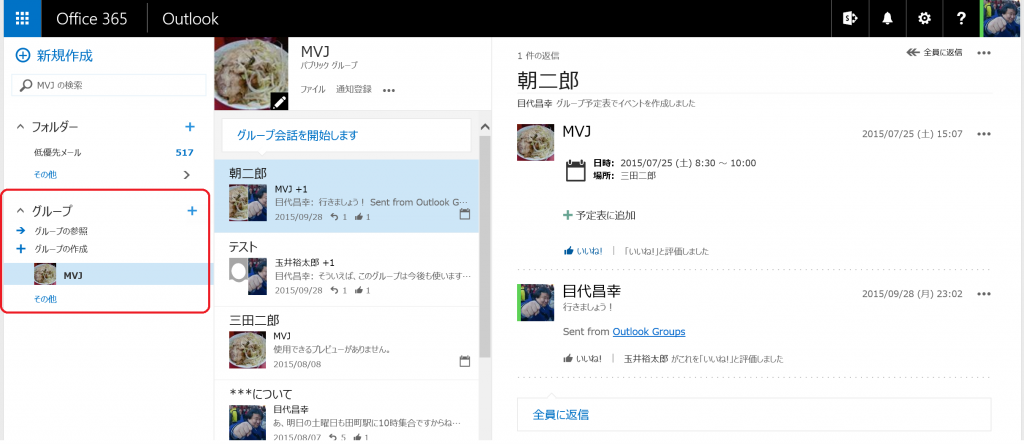
機能はこんな感じです。基本的にはOutlookから使います。
スレッド、グループファイル、予定表、ノートブックです。
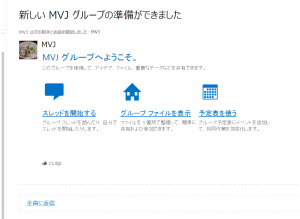
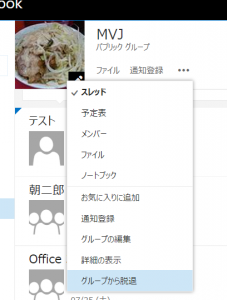
配布グループとは違う!
Outlook on the Web や Outlook から簡単に誰でもOffice 365 グループを作成できます
このOffice 365 グループ機能、配布グループとは全然違います!
配布グループ(メーリングリスト)と異なるのは、
- 社内メンバー限定
- 後から参加したメンバーも過去スレッドをそのまま見て、投稿できる
- Office365の基本的な各機能をセットにしたものが簡単にセットアップされる
スレッド表示型のメールのやり取り、専用OneDrive、専用OneNote、専用カレンダー
今までの配布グループの使いづらかった部分を改善した新しいコミュニケーション手段なのです。
想定されている利用シーンすべきシチュエーション
(´-`).。oO(グループ機能の利用シーンとかマイクロソフトから公式にアナウンスあったっけ?)
このグループはビジネスを進めていくうえで「タスクフォース」「ワーキンググループ」などのように部署をまたがった、少数のメンバーが集まって、短期間に一気に何かを作り上げるようなチームのために作られた情報共有の仕組みです。
Office365ではこれまで、こういったタスクフォース的なコミュニケーションとしてyammerが使われることが多かったです。yammer以前はSharePointサイトを作成してニュースフィードを使っていたはずです。
yammerは、楽しいこと、新しいことの発見にはとても有効ですが、集中して「仕事」をするには不向きです。
「今日のお昼はウナギ食べた!!」って書きこんだ後に、
「**案件、進捗遅れてて。。。」なんて投稿されてもねぇ。。。^^;
(´-`).。oO(マイクロソフトからのメッセージも、「今後はyammerはイノベーションを起こす場所。Office365とは違うのだよ」って出てくると思いますよ)
注意事項として
- 基本的に社内メンバー向け、というよりスレッド表示など、Outlookでの利用に最適化されているので、社外メンバーはむしろ使いづらくなるので社外メンバーとの利用は止めた方がいいでしょう
タスクはありません。カレンダーをうまく使いましょう- タスク管理はPlannerを利用しましょう!
使うための準備
作り方は超簡単。だけどちょっと待って。
WebかPCのOutlookから簡単に作れます。
機能としては簡単すぎるのですが、いくつか考慮すべき項目があるはずです。
誰でも作ってよいルールにする
ビジネスのスピードアップのために使う機能なので、申請書でIT部門に作成してもらうのはナンセンスです。
そのためにはルールの制定と、利用者のモラル(教育)の高さが必要になります
以下に使うためのルールを想定した準備を考えてみましょう
グループの目的や寿命を定義しましょう
・目的
「**顧客用のグループ」みたいな、ごった煮ダメ
「**顧客へ新規提案をするためのアイデア出し」ぐらいの刹那的な要件にすべきです
最初のような例なら、SharePoint Online のサイトを作成しましょう。情報の整理がしやすいです。
・寿命
- 思い付いたらすぐに作ってよい
- ただし、「いつまで使うのか」を定義する
SharePoint サイトはありません。ドキュメントライブラリもひとつです。
ある程度タスクフォースが軌道に乗ったら、社外を含む多くのメンバーが関わり合いになるフェーズへ移ったら、グループ機能では足りません。
きちんとSharePointサイトを作成し、ドキュメントを整理して、管理するように移行しましょう
(´-`).。oO(せいぜい1か月~2か月程度じゃないですかね) - 削除前に完成ドキュメントを適切な場所に保管する
ファイルサーバーとかSharePoint Online のドキュメントライブラリとか。適切な「情報の保管場所」を定義しておきましょう。 - お掃除体制
寿命を決めたとしても、ダラダラと使い続けるだろうし、使われなくなったグループを「念のため」残しておくリーダーは多いでしょう。
そうならないためにシステム管理者はグループの死活監視が必要です。
(´-`).。oO(と、いいつつ適切なPowerShellがあるとか調べてないです) - グループの命名規則
たぶんこれだけ徹底できたら何とか運用できるんじゃないかと思うぐらい重要です!
Office 365 の機能的には配布グループアドレスです。
ML_hogehoge@contoso.com とか GP_hugahuga@contoso.com とか
接頭語を付けた方がよいです。
内部的には配布グループなので、Office 365 管理センターの グループメニューに、配布グループと一緒に表示されます。見づらいです。
そのグループ名でサイトコレクションも作成されます。ですが、サイトコレクション一覧に出てきません(今のところ)管理者からするとすごい不便です。
なので、命名規則の徹底は必須です!
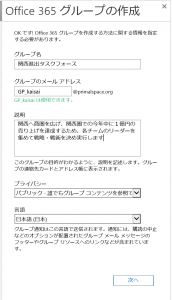
- 最初のディスカッションスレッドとonenoteの最初のタブ「概要」に意義と寿命を提示する
これはリーダーの義務です。
この機能を使うために仕事してるんじゃなくて、ビジネスで成功するためにこの機能を使う訳ですから、リーダーがリーダーシップを取るべきで、そのためには、すぐにOffice 365 グループ機能を作成して、一番最初に熱い思い投稿するはずです。
システム管理者に「グループ作っといて~」って誰かに依頼している暇はないはずです。
(´-`).。oO(もはやOffice 365 の話じゃなくなってるな)
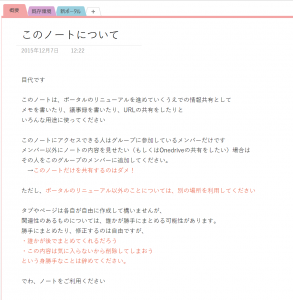
といった形でルールというかガイドラインを最初に決めておく必要があると思います。
利用ガイドラインを考えるのはなにもOffice 365 グループに限った話ではなくて、何かしらの業務を行う上ではいつも行ってるはずですよね^^;
既存の情報と分けて管理しましょう
OneNoteやOneDriveはグループ名のサイトコレクションに紐づいたものが自動作成されます。
これらと、普段使っている、個人用のOneNoteやOneDriveとはうまく使い分ける必要があります。
タスクフォース的に情報を一カ所に集めて意思決定する。という目的のためには、普段使っているノートやドキュメントからコピーしてメンバーに情報公開する必要がるので、
「俺のノートを共有するよ」とか「俺のOneDrive共有を見てくれ」というのは、いつものメンバーならともかく、あまりおススメ出来ないと思います。^^;
といった感じで、Office 365 グループ をどう使っていくべきなのか。について、もくだいなりの現状の想いを書いてみました。
さて、次の Office 365 Advent Calendar 2015 は、Office 365 MVP のかずあきさんの投稿です。


“Office 365 グループはこう使おう” に対して2件のコメントがあります。
コメントは受け付けていません。